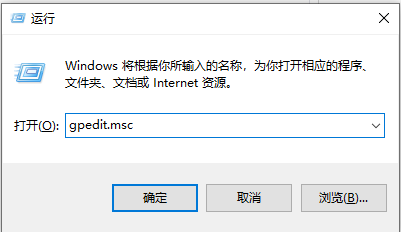
电脑功能很强大,但是没有网络的话,等于自费武功。而又让人头疼的问题就是,明明知道网络连接正常,但是网速跟蜗牛一样。这可怎么办是好啊,不要慌,万事有小编,马上过来帮你解决电脑网速慢的问题,想知道更多,不要走开,继续往下看哦。
1、“win+r”打开运行窗口,输入“gpedit.msc”回车确定。
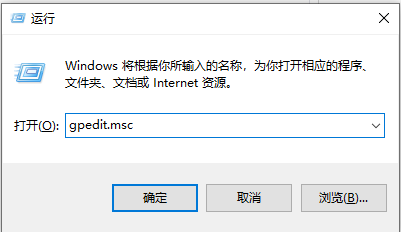
2、依次点击打开“计算机配置”,“管理模板”,“网络”。
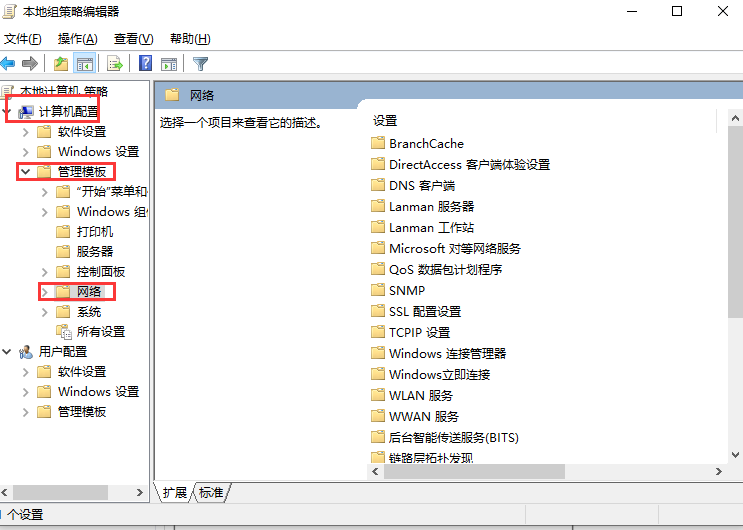
3、点击“Qos数据包计划程序”。
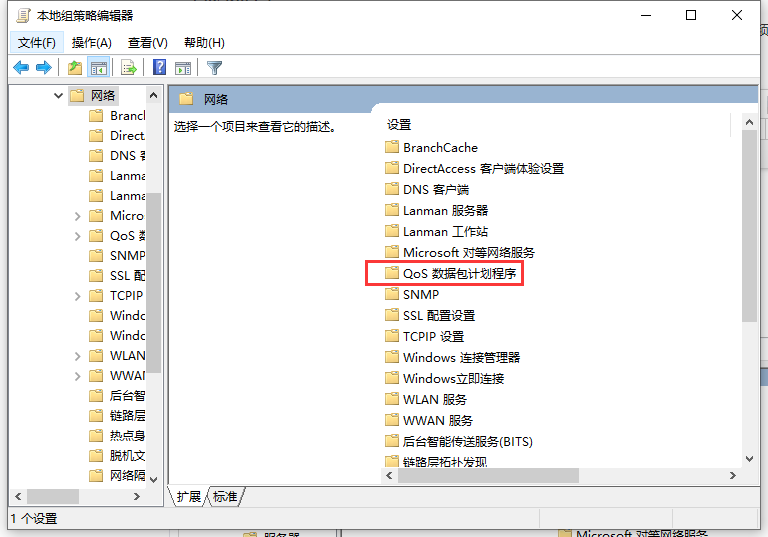
4、点击打开“限制可保留宽带”。
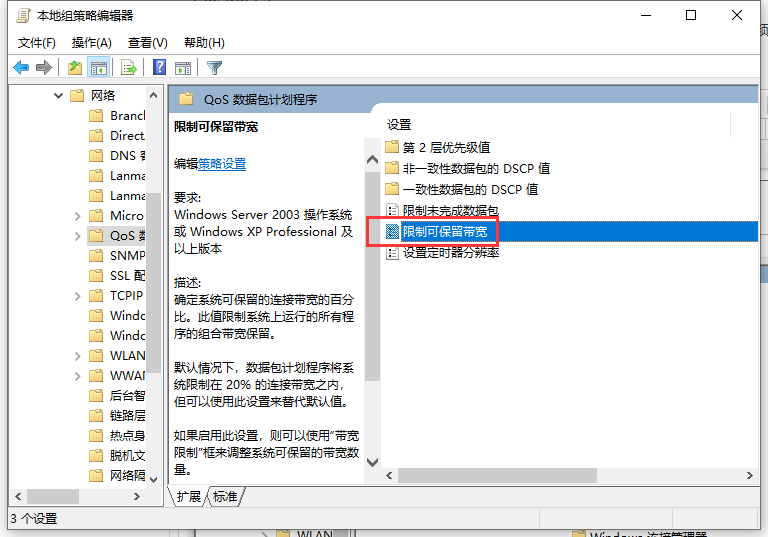
5、点击“已启用”,把“宽带限制”调为0,点击“应用”。
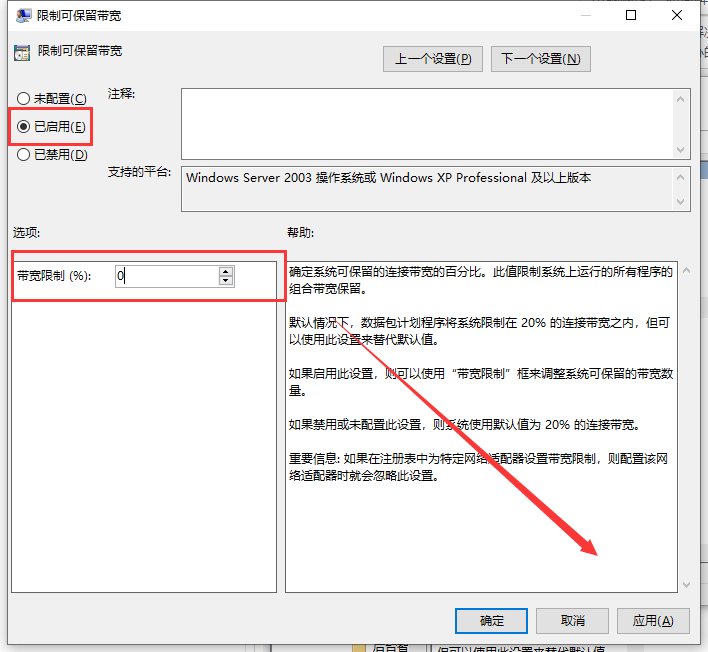
通过小编的方法就能轻松解决电脑上网网速慢的问题了,如果还是不行的话,建议打电话咨询宽带运营商。






 粤公网安备 44130202001059号
粤公网安备 44130202001059号